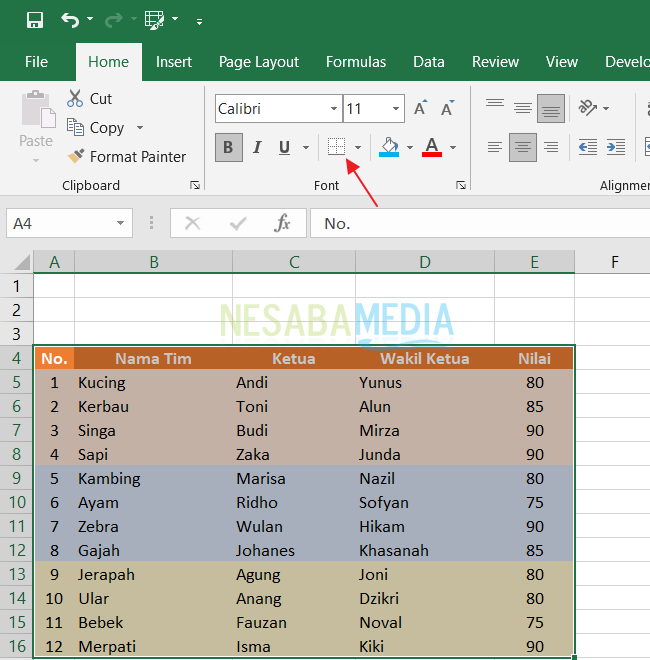
Cara Memindahkan Diagram dari Excel ke Word: Panduan Lengkap dan Praktis
Microsoft Excel dan Word adalah dua perangkat lunak yang sangat penting dalam dunia perkantoran dan akademis. Excel unggul dalam pengolahan data dan pembuatan diagram, sementara Word adalah alat yang ideal untuk menyusun laporan, dokumen, dan presentasi. Seringkali, Anda perlu menggabungkan kekuatan keduanya dengan memindahkan diagram dari Excel ke Word. Proses ini tampak sederhana, tetapi ada beberapa metode dan pertimbangan penting untuk memastikan diagram Anda terlihat profesional dan berfungsi dengan baik dalam dokumen Word.
Artikel ini akan membahas langkah-langkah detail tentang cara memindahkan diagram dari Excel ke Word, serta memberikan tips dan trik untuk mengatasi masalah umum dan meningkatkan kualitas visual diagram Anda.
Mengapa Memindahkan Diagram dari Excel ke Word?
Sebelum kita membahas langkah-langkahnya, mari kita pahami mengapa memindahkan diagram dari Excel ke Word adalah hal yang penting:
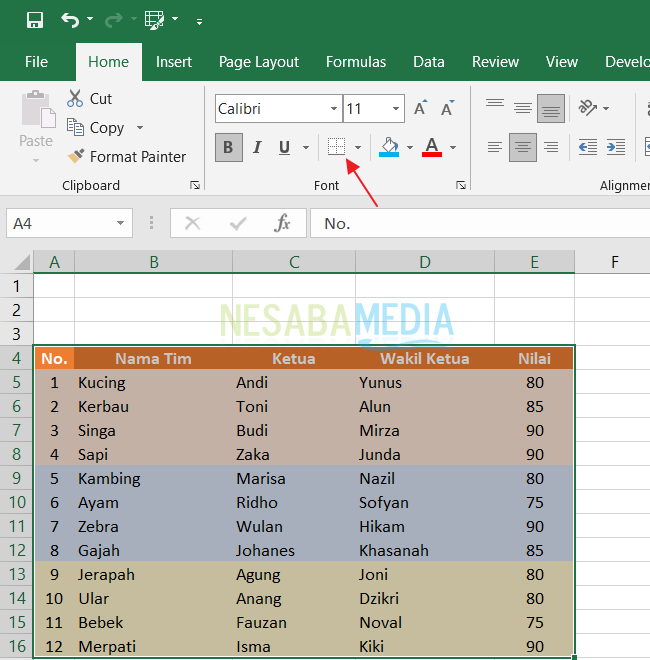
- Visualisasi Data yang Efektif: Diagram adalah cara yang efektif untuk memvisualisasikan data dan membuat informasi lebih mudah dipahami. Dalam laporan atau presentasi Word, diagram dapat membantu audiens Anda untuk dengan cepat memahami tren, pola, dan hubungan dalam data Anda.
- Profesionalisme: Diagram yang ditempatkan dengan baik dalam dokumen Word memberikan kesan profesional dan terorganisir. Ini menunjukkan bahwa Anda telah meluangkan waktu untuk menyajikan data Anda dengan cara yang jelas dan menarik.
- Kemudahan Berbagi: Dengan menggabungkan diagram dan teks dalam satu dokumen Word, Anda memudahkan orang lain untuk melihat data dan interpretasi Anda secara bersamaan. Ini sangat berguna dalam kolaborasi tim atau saat Anda perlu berbagi hasil analisis Anda dengan pihak lain.
- Fleksibilitas: Word menawarkan berbagai opsi pemformatan dan tata letak yang memungkinkan Anda untuk menyesuaikan tampilan diagram agar sesuai dengan gaya dokumen Anda.
Metode Memindahkan Diagram dari Excel ke Word
Ada beberapa metode untuk memindahkan diagram dari Excel ke Word, masing-masing dengan kelebihan dan kekurangan. Berikut adalah empat metode utama:
-
Salin dan Tempel (Copy and Paste):
- Deskripsi: Ini adalah metode yang paling sederhana dan cepat. Anda cukup memilih diagram di Excel, menyalinnya, dan menempelkannya ke dalam dokumen Word.
- Langkah-langkah:
- Buka file Excel yang berisi diagram yang ingin Anda pindahkan.
- Klik pada diagram untuk memilihnya.
- Tekan
Ctrl + C(atau klik kanan dan pilih "Salin"). - Buka dokumen Word tempat Anda ingin menempelkan diagram.
- Klik di lokasi yang Anda inginkan untuk menempatkan diagram.
- Tekan
Ctrl + V(atau klik kanan dan pilih "Tempel").
- Opsi Tempel: Setelah menempelkan diagram, Anda akan melihat ikon "Opsi Tempel" kecil di dekat diagram. Klik ikon ini untuk memilih salah satu opsi berikut:
- Gunakan Gaya Tujuan: Menerapkan gaya Word ke diagram.
- Pertahankan Pemformatan Sumber: Mempertahankan pemformatan asli diagram dari Excel.
- Tautkan Data & Pertahankan Pemformatan Sumber: Membuat tautan ke file Excel asli. Setiap perubahan pada diagram di Excel akan secara otomatis diperbarui di Word.
- Gambar: Menempelkan diagram sebagai gambar statis.
- Teks: Menempelkan data diagram sebagai teks.
- Kelebihan: Cepat dan mudah.
- Kekurangan: Jika Anda menempelkan diagram sebagai gambar, Anda tidak dapat mengeditnya di Word. Jika Anda memilih untuk menautkan data, Anda harus memastikan bahwa file Excel asli tetap tersedia dan tidak dipindahkan atau dihapus.
-
Tempel Spesial (Paste Special):
- Deskripsi: Metode ini memberikan lebih banyak kontrol atas cara diagram ditempelkan ke dalam Word.
- Langkah-langkah:
- Ikuti langkah 1-3 dari metode "Salin dan Tempel".
- Di Word, klik panah bawah pada tombol "Tempel" di tab "Beranda".
- Pilih "Tempel Spesial".
- Dalam kotak dialog "Tempel Spesial", pilih format yang Anda inginkan (misalnya, "Microsoft Excel Chart Object" untuk mempertahankan kemampuan pengeditan atau "Bitmap" untuk menempelkan sebagai gambar).
- Centang kotak "Tempel tautan" jika Anda ingin membuat tautan ke file Excel asli.
- Klik "OK".
- Kelebihan: Memberikan lebih banyak opsi pemformatan dan kontrol atas cara diagram ditempelkan.
- Kekurangan: Membutuhkan lebih banyak langkah daripada metode "Salin dan Tempel".
-
Menyisipkan Objek (Insert Object):
- Deskripsi: Metode ini memungkinkan Anda untuk menyisipkan diagram sebagai objek yang tertanam atau terhubung ke file Excel asli.
- Langkah-langkah:
- Di Word, buka tab "Sisipkan".
- Klik "Objek" di grup "Teks".
- Dalam kotak dialog "Objek", pilih "Buat dari file".
- Klik "Telusuri" dan pilih file Excel yang berisi diagram.
- Centang kotak "Tautkan ke file" jika Anda ingin membuat tautan ke file Excel asli.
- Centang kotak "Tampilkan sebagai ikon" jika Anda ingin menampilkan ikon file Excel alih-alih diagram.
- Klik "OK".
- Kelebihan: Memungkinkan Anda untuk menyisipkan diagram sebagai objek yang tertanam atau terhubung.
- Kekurangan: Membutuhkan lebih banyak langkah daripada metode "Salin dan Tempel" atau "Tempel Spesial".
-
Menggunakan Tangkapan Layar (Screenshot):
- Deskripsi: Jika metode lain tidak berfungsi atau Anda hanya membutuhkan gambar statis dari diagram, Anda dapat menggunakan alat tangkapan layar untuk mengambil gambar diagram dan menempelkannya ke dalam Word.
- Langkah-langkah:
- Buka file Excel yang berisi diagram.
- Gunakan alat tangkapan layar bawaan sistem operasi Anda (misalnya, "Snipping Tool" di Windows atau
Command + Shift + 4di macOS) untuk mengambil gambar diagram. - Di Word, tempelkan gambar yang Anda ambil.
- Kelebihan: Sederhana dan cepat untuk membuat gambar statis dari diagram.
- Kekurangan: Anda tidak dapat mengedit diagram di Word. Kualitas gambar mungkin tidak sebaik metode lain.
Tips dan Trik untuk Memindahkan Diagram dari Excel ke Word
- Pilih Metode yang Tepat: Pilih metode yang paling sesuai dengan kebutuhan Anda. Jika Anda perlu mengedit diagram di Word, gunakan metode "Tempel Spesial" atau "Menyisipkan Objek". Jika Anda hanya membutuhkan gambar statis, gunakan metode "Salin dan Tempel" (dengan opsi "Gambar") atau "Menggunakan Tangkapan Layar".
- Perhatikan Ukuran dan Resolusi: Pastikan diagram Anda memiliki ukuran dan resolusi yang sesuai untuk dokumen Word Anda. Diagram yang terlalu kecil mungkin sulit dibaca, sementara diagram yang terlalu besar dapat membuat dokumen terlihat berantakan.
- Gunakan Gaya dan Pemformatan yang Konsisten: Gunakan gaya dan pemformatan yang konsisten untuk semua diagram dalam dokumen Anda. Ini akan memberikan tampilan yang profesional dan terpadu.
- Beri Keterangan yang Jelas: Beri keterangan yang jelas dan ringkas untuk setiap diagram. Keterangan harus menjelaskan apa yang ditampilkan oleh diagram dan mengapa itu penting.
- Periksa Tautan Data: Jika Anda menggunakan metode yang menautkan data ke file Excel asli, pastikan tautan tersebut berfungsi dengan benar. Periksa apakah diagram diperbarui secara otomatis ketika Anda mengubah data di Excel.
- Kompres Gambar: Jika dokumen Word Anda menjadi terlalu besar karena diagram, Anda dapat mencoba mengompres gambar. Di Word, klik pada diagram, buka tab "Format Gambar", dan klik "Kompres Gambar".
- Simpan Sebagai PDF: Setelah Anda selesai memindahkan dan memformat diagram, simpan dokumen Word Anda sebagai file PDF untuk memastikan bahwa diagram terlihat sama di semua perangkat.
Mengatasi Masalah Umum
- Diagram Tidak Diperbarui: Jika diagram yang ditautkan tidak diperbarui secara otomatis, coba tutup dan buka kembali dokumen Word. Anda juga dapat mencoba memperbarui tautan secara manual dengan mengklik kanan pada diagram dan memilih "Perbarui Tautan".
- Diagram Terdistorsi: Jika diagram terlihat terdistorsi setelah dipindahkan ke Word, coba ubah ukuran diagram atau sesuaikan pengaturan tata letak.
- File Excel Tidak Ditemukan: Jika Anda menerima pesan kesalahan yang menyatakan bahwa file Excel tidak ditemukan, pastikan file tersebut ada di lokasi yang benar dan tautan ke file tersebut benar.
Kesimpulan
Memindahkan diagram dari Excel ke Word adalah keterampilan penting yang dapat membantu Anda untuk membuat laporan, dokumen, dan presentasi yang lebih efektif dan profesional. Dengan memahami berbagai metode dan tips yang telah dibahas dalam artikel ini, Anda dapat memindahkan diagram dengan mudah dan memastikan bahwa diagram Anda terlihat bagus dan berfungsi dengan baik dalam dokumen Word Anda. Ingatlah untuk selalu memilih metode yang paling sesuai dengan kebutuhan Anda, memperhatikan ukuran dan resolusi diagram, dan memberikan keterangan yang jelas. Dengan sedikit latihan, Anda akan menjadi ahli dalam memindahkan diagram dari Excel ke Word!